Como cualquier antivirus de Windows Defender, detecta y elimina el software malintencionado y el malware que intenta ingresar a su PC.
Windows Defender emite alertas de detecciones y notificaciones.
Puede intervenir en amenazas, poner en cuarentena o eliminar amenazas.
Siempre que Windows Defender escanea su computadora, automáticamente guarda el historial de protección.
Un historial de protección registra las acciones de las protecciones y la seguridad de Windows 10 (historial de análisis y malware en cuarentena)
A veces, algunos elementos del historial de protección no se pueden eliminar manualmente.
Procedimientos manuales en este tutorial para eliminarlos.

- Eliminar todo el historial de Windows Defender
- Elimine la carpeta de servicio de Windows Defender de la unidad local
- Eliminar la carpeta operativa de Windows Defender
- Acceso a la memoria protegida
Eliminar todo el historial de Windows Defender
En el campo del cuadro de búsqueda de la barra de tareas (o el icono de la lupa) escriba ►PowerShell
Haga clic derecho en Windows Powershell -► Abrir como administrador
Hacer una copia / pegar:
Set-MpPreference -ScanPurgeItemsAfterDelay 1
Luego ingrese la tecla del teclado.

Duración 5 segundos
El número especificado 1 es el número de días después de los cuales se borrarán el registro del historial de protección y los elementos de la carpeta de registro.
Cerrar la ventana de Powershell
Elimine la carpeta de servicio de Windows Defender de la unidad local
Touche De Windows + R
En el cuadro de diálogo Ejecutar copiar / pegar:
C:ProgramDataMicrosoftWindows DefenderScansHistory
Después OK. 
Abrir carpeta ►Servicios

Y elimine el contenido de la carpeta Servicio.
Todo el contenido a continuación ahora está eliminado.

Si eso no funciona:
Abra Windows Defender (Centro de seguridad) desde la barra de tareas (en iconos ocultos).
La línea ►Protección contra virus y amenazas.
A la derecha debajo del título ►Configuración de protección contra virus y amenazas
Haga clic en ►Administrar la configuración
Desactivar ►Protección en tiempo real
Desactivar ►Nube de protección
Y reanude el procedimiento;
Ir a ► Esta-PC
Ver en pantalla completa:
Ir a ►Mostrar
Coche la case ►Elementos ocultos
Dioses locales (C)ProgramData ►Microsoft ►Windows Defender ►Escanear ►Historia►Servicio
Elimina todos los archivos de la carpeta Servicio.
Volver a ►Mostrar
Desmarque la casilla ►Elementos ocultos
Cierra la ventana.
Abra Windows Defender (Centro de seguridad) desde la barra de tareas (en iconos ocultos).
La línea ►Protección contra virus y amenazas.
A la derecha, debajo del título ►Configuración de protección contra virus y amenazas
Haga clic en ►Administrar la configuración
Activo ►Protección en tiempo real
Activo ►Nube de protección

Eliminar la carpeta operativa de Windows Defender
Tecla del teclado De Windows + R
En el cuadro de diálogo realizar copiar pegar:
eventvwr 
En el lado izquierdo del panel, expanda la línea ►Registros de aplicaciones y servicios
Luego la línea ►Microsoft
Luego la línea ►Windows

Expande la línea de Windows
Y seleccione ► windows Defender
En Windows Defender, haga clic con el botón derecho en la línea ►Operacional
Entonces ►Borrar registro

En el cuadro de diálogo que se abre, haga clic en -► Guardar y borrar

Seleccione Escritorio, por ejemplo, en el explorador y escriba delante del cuadro `` Nombre de archivo '' - ►Viejo periódico 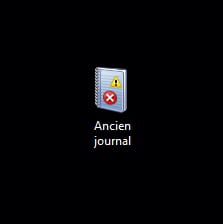
Verifique en Windows Defender ►Protección contra el virus
Derecha la línea ►Historial de protección
Se elimina el historial.
No es necesario reiniciar la PC, el efecto es inmediato.
Acceso a la memoria protegida

Método 1
En el campo de búsqueda de la barra de tareas, escriba ►PowerShell
Haga clic derecho en Windows PowerShell ►Ejecutar como administrador
Comando de Powershell para copiar / pegar:
powershell -Command "Remove-Item 'C: ProgramDataMicrosoftWindows DefenderScansHistoryServiceDetectionHistory *' -Recurse -Force"
Luego ingrese la tecla en el teclado.

Duración 5 segundos.
Cerrar la ventana de Powershell
Método 2
Inicie Windows en el entorno WinRE con el símbolo del sistema.
Mantenga la llave MAJ y haga clic en Para reiniciar.
En el entorno WinRE haga clic en Solución de problemas luego haga clic en Opciones Avancées.
Haga clic en ►Símbolo del sistema
Forma cónica ► C:
Escriba el siguiente comando:
del "C: ProgramDataMicrosoftWindows DefenderScansmpenginedb.db"
Haz un espacio entre del et '' CProgramData
Luego ingrese la tecla en el teclado.
Cónica salida para salir.
Tecla de retorno (Esc) para volver a Windows (Continuar y cambiar a Windows 10).
Compruebe si se elimina el historial de protección de Windows Defender.
No es necesario eliminar el Historial de protección todos los días.
Una vez al mes es suficiente, sabiendo que ocurre automáticamente.
Buena limpieza.

























